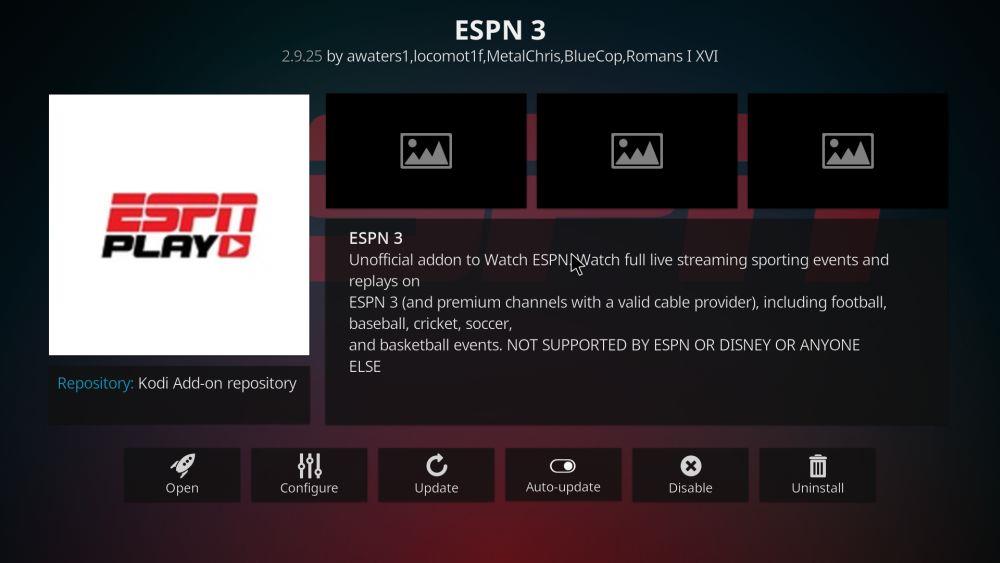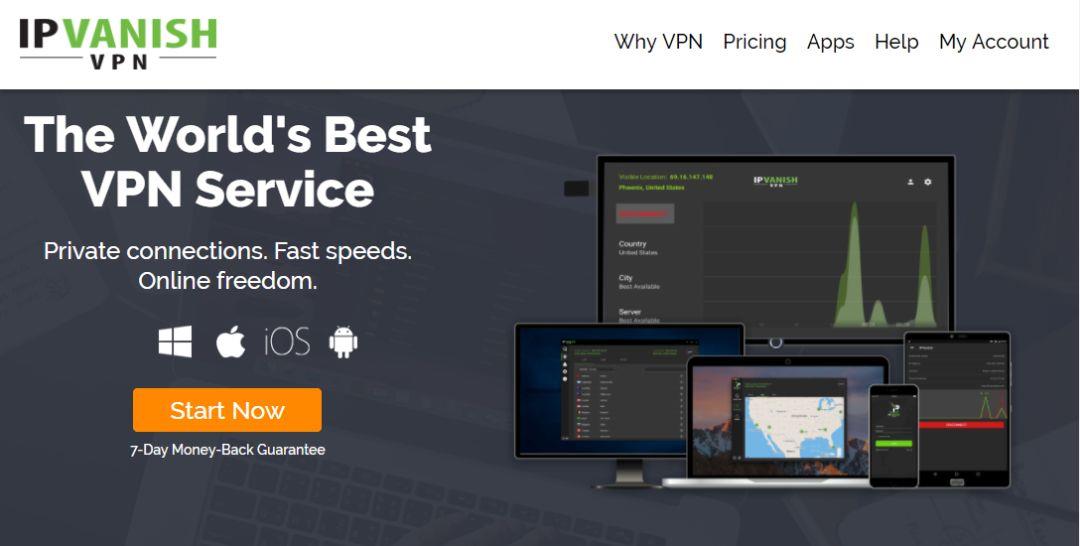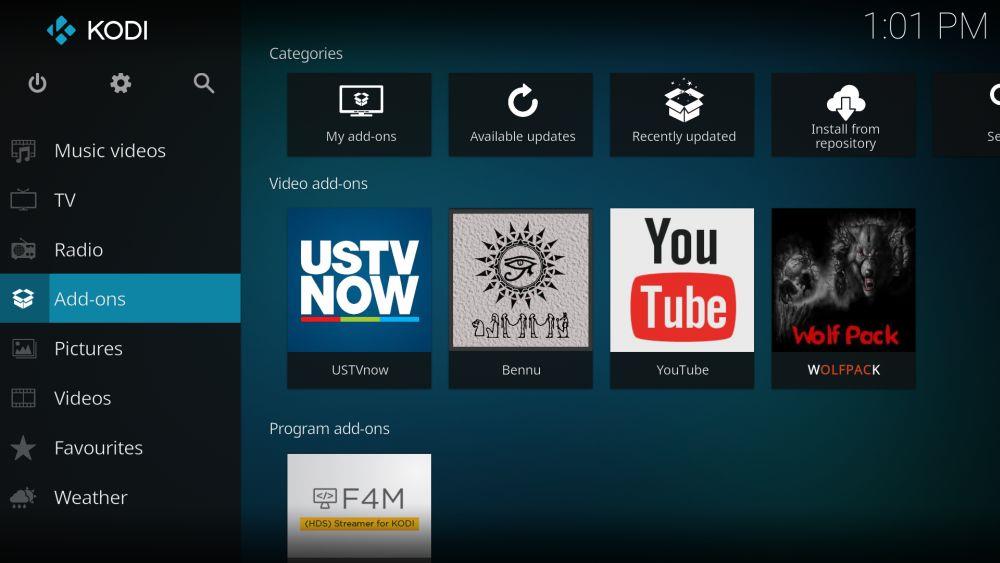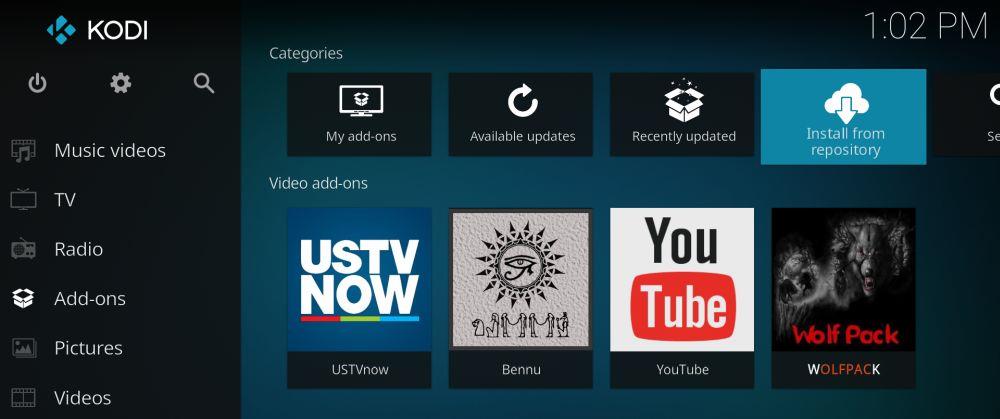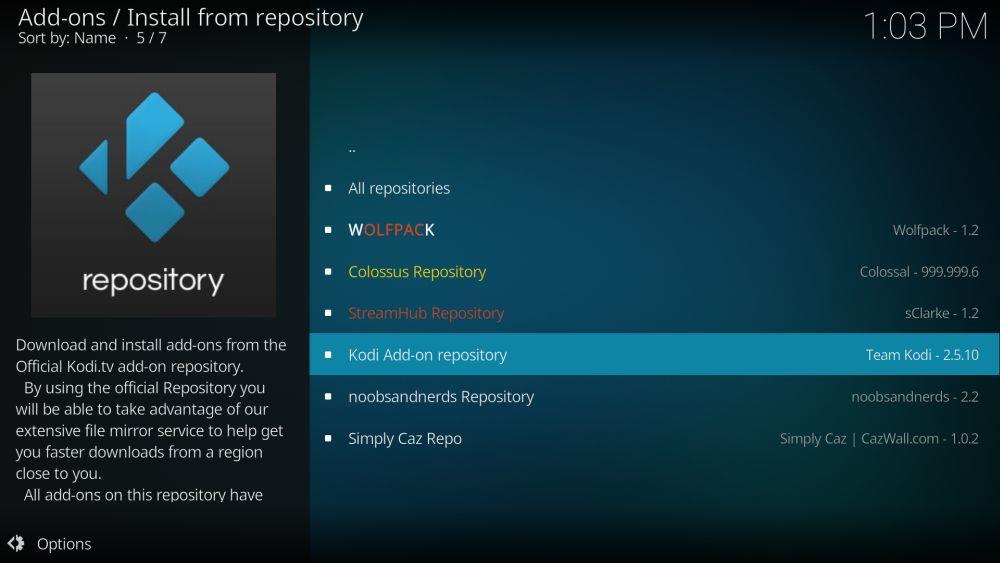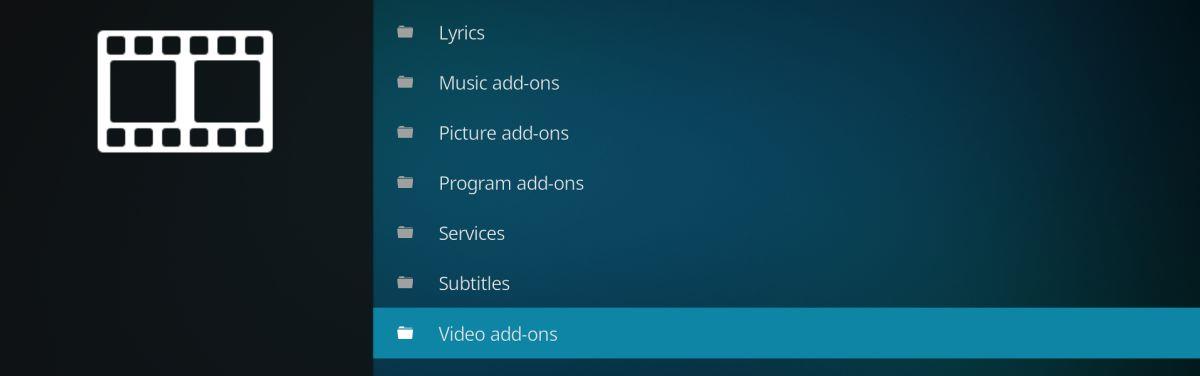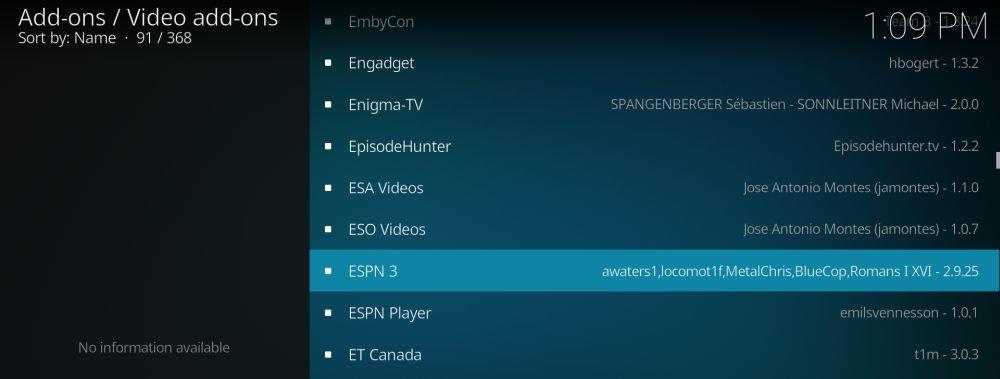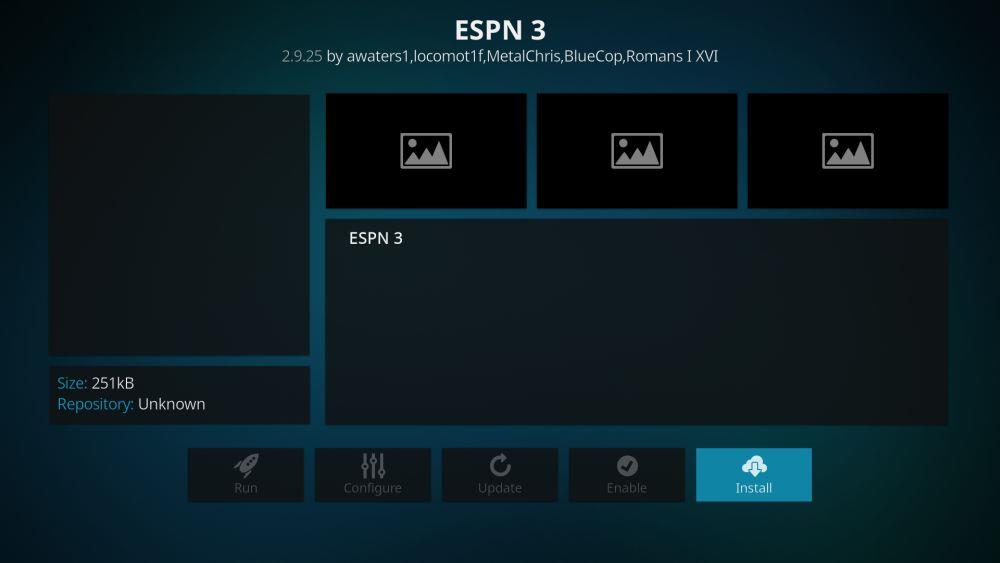Setiap peminat sukan mahu dapat menonton perlawanan besar semasa ia berlaku. Lagipun, tiada apa yang setanding menonton sukan secara langsung, mengetahui bahawa beribu-ribu peminat lain di seluruh dunia menonton bersama anda. Tetapi penstriman sukan di rumah boleh menjadi satu cabaran, kerana sukar untuk mencari aliran saluran sukan yang berkualiti tinggi, boleh dipercayai dan stabil. Jika anda mengalami masalah ini, maka anda perlu menyemak artikel hari ini: panduan tentang cara memasang dan menggunakan alat tambah ESPN 3 untuk Kodi .
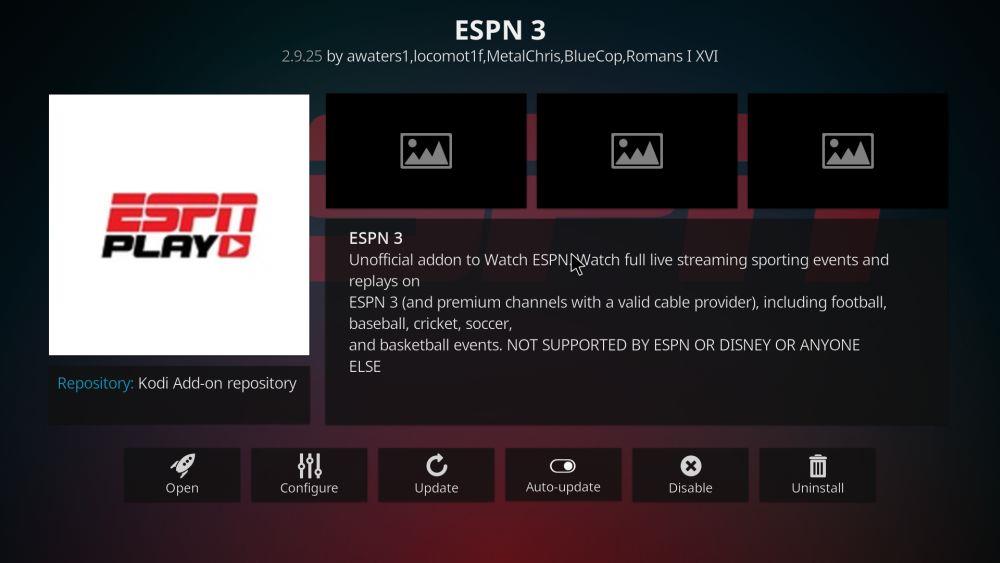
Alat tambah ESPN 3 bukanlah salah satu alat tambah sukan yang lebih terkenal untuk Kodi, tetapi ia patut menjadi! Ia mempunyai ciri unik seperti strim berkualiti tinggi, rancangan analisis bonus dan pelbagai jenis sukan yang diliputi. Alat tambah itu tidak rasmi, jadi ia tidak disokong oleh ESPN, tetapi ia memerlukan langganan ESPN untuk digunakan. Jika anda tidak memilikinya, lihat bahagian di bahagian bawah artikel ini untuk cadangan untuk alat tambah sukan lain untuk Kodi yang mungkin sesuai dengan anda.
Dapatkan VPN Dinilai #1
DISKAUN 68% + PERCUMA 3 Bulan
Lindungi Diri Anda Semasa Menstrim dengan Kodi: Gunakan VPN
Sebelum kita mula memasang alat tambah, kita perlu bercakap tentang keselamatan dan privasi dalam talian. Pemasangan Kodi itu sendiri adalah perisian pusat media sumber terbuka percuma yang benar-benar sah untuk digunakan . Walau bagaimanapun, alat tambah seperti alat tambah ESPN 3 dicipta oleh pembangun pihak ketiga, yang boleh membawa pengguna ke kawasan kelabu undang-undang yang tidak selesa. Jika anda menggunakan alat tambah ini untuk menstrim kandungan secara haram, anda mungkin terbuka kepada pendakwaan atau denda daripada penguatkuasa undang-undang atau pemegang hak cipta asal.
Oleh itu, anda perlu memastikan diri anda selamat semasa menstrim kandungan melalui Kodi, dan cara terbaik untuk melakukannya ialah menggunakan VPN. Rangkaian Peribadi Maya mengekalkan privasi anda dengan menyulitkan data anda sebelum menghantarnya melalui internet. Ini bermakna tiada sesiapa - malah ISP anda - boleh melihat kandungan yang anda akses atau muat turun. Memasang VPN sebelum anda menggunakan Kodi akan melindungi anda daripada orang lain dapat melihat penggunaan internet anda dan melihat sama ada anda telah memuat turun atau menstrim.
Cara Memilih Pembekal VPN
Tetapi bagaimana anda harus memilih penyedia VPN? Terdapat ratusan perkhidmatan VPN di luar sana: ada yang percuma, ada yang berbayar, semua mengiklankan ciri yang berbeza. Kami akan segera meneliti kriteria yang kami gunakan untuk menilai VPN untuk digunakan dengan Kodi, dan kemudian kami akan menawarkan pengesyoran untuk pilihan utama kami untuk penyedia VPN .
Satu-satunya faktor terpenting yang perlu anda pertimbangkan semasa memilih VPN untuk digunakan dengan Kodi ialah dasar pengelogan syarikat. VPN berfungsi dengan mengarahkan semula data anda melalui pelayan mereka sendiri serta menyulitkannya, jadi anda perlu mempercayai bahawa pembekal VPN anda tidak akan menyimpan rekod penggunaan internet anda. Jika tidak, pembekal VPN boleh dipaksa oleh penguatkuasa undang-undang untuk menyerahkan data anda, sama seperti ISP anda. Perlindungan terbaik terhadap ini adalah dengan menggunakan penyedia VPN yang sama sekali tidak menyimpan log penggunaan data anda, kerana tiada apa-apa untuk mereka serahkan!
Faktor lain yang perlu dilihat ialah sebarang sekatan yang mungkin wujud tentang cara anda boleh menggunakan perkhidmatan VPN. Banyak VPN percuma mempunyai had seperti had lebar jalur yang mengehadkan jumlah data yang boleh anda pindahkan setiap bulan. VPN lain tidak membenarkan jenis trafik tertentu melalui rangkaian mereka, seperti torrents atau muat turun P2P lain, atau aplikasi VoIP seperti Skype. Jika anda ingin menggunakan jenis trafik ini dengan selamat, anda perlu memastikan pembekal VPN anda membenarkan penggunaannya pada rangkaian.
Anda juga harus menyemak bilangan pelayan yang VPN akan sediakan untuk anda dan berapa banyak negara yang terdapat pelayan ini. Mempunyai akses kepada sejumlah besar pelayan di negara yang berbeza adalah berguna kerana ia membolehkan anda menerokai kandungan terkunci wilayah, seperti tapak web BBC iPlayer yang hanya akan membenarkan anda menstrim rancangan jika anda mengaksesnya dari dalam UK. Menggunakan VPN dengan pelayan di UK, anda boleh menjadikannya kelihatan seolah-olah anda berpangkalan di sana, jadi anda boleh mengakses semua kandungan British tanpa masalah.
Akhir sekali, anda ingin memastikan bahawa kelajuan sambungan VPN adalah baik. Tiada yang lebih menjengkelkan daripada perlu duduk menunggu halaman dimuatkan atau video untuk penimbal. Mencari VPN dengan sambungan yang pantas dan boleh dipercayai akan menjadikan hidup anda lebih mudah dan penstriman anda lebih lancar.
VPN Disyorkan Kami
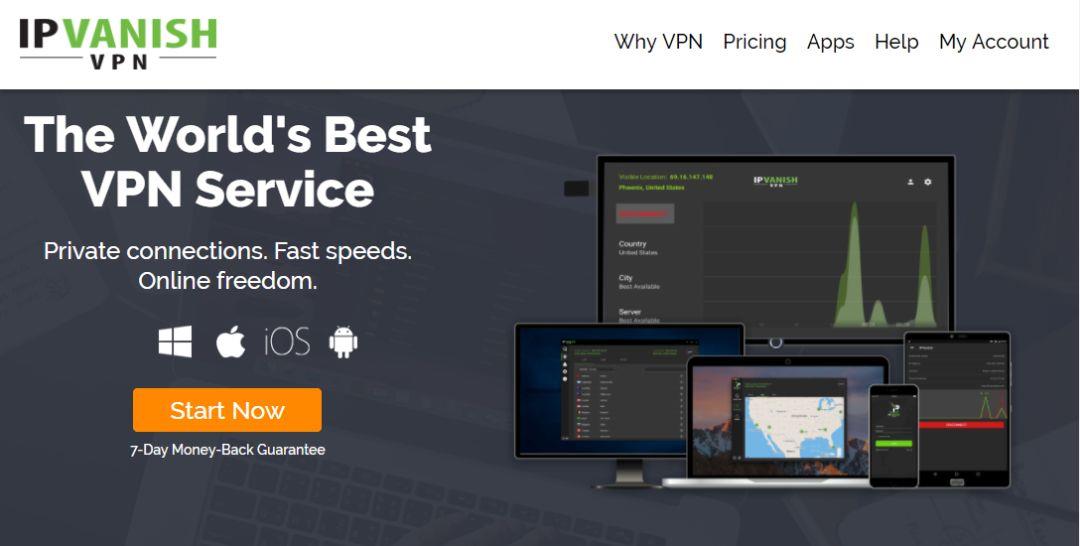
Cadangan utama kami untuk VPN yang boleh anda gunakan dengan Kodi ialah IPVanish . Perkhidmatan ini menawarkan sambungan yang pantas, boleh dipercayai dan stabil yang sesuai untuk penstriman kandungan seperti sukan. IPVanish mempunyai dasar larangan pembalakan yang ketat, dan ia juga tidak mempunyai had lebar jalur atau sekatan pada jenis trafik. Mereka menawarkan keselamatan yang luar biasa, menggunakan penyulitan 256-bit yang kuat pada kedua-dua protokol L2TP dan OpenVPN. Ciri berguna IPVanish ialah ia boleh dipasang pada PC, Mac, telefon, tablet dan banyak lagi. Ini bermakna anda boleh melindungi setiap peranti anda dengan VPN dan juga menggunakannya serentak untuk penstriman atau muat turun.
Dengan lebih 850 pelayan di lebih daripada 60 negara, IPVanish mempunyai banyak pilihan pelayan untuk dipilih, jadi anda tidak akan tersekat pada sambungan yang perlahan atau tidak boleh dipercayai. Hanya sekiranya anda mengalami masalah sambungan, perisian ini termasuk ciri suis bunuh yang menamatkan muat turun anda jika sambungan selamat anda terganggu, jadi anda tidak akan pernah memuat turun secara tidak sengaja melalui sambungan yang tidak selamat. Anda juga boleh menyediakan perisian untuk mengitar IP anda pada selang masa yang ditetapkan untuk memberikan diri anda tahap keselamatan yang lebih tinggi.
Selepas menyemak banyak alternatif berciri penuh, kami di WebTech360 Tips menganggap IPVanish sebagai VPN terbaik untuk pengguna Kodi.
IPVanish menawarkan jaminan wang dikembalikan 7 hari yang bermakna anda mempunyai masa seminggu untuk mengujinya tanpa risiko. Sila ambil perhatian bahawa pembaca Tip WebTech360 boleh menjimatkan 60% besar di sini pada pelan tahunan IPVanish , menurunkan harga bulanan kepada hanya $4.87/bln.
Panduan Langkah demi Langkah untuk Memasang Alat tambah ESPN 3
Sekarang, mari mulakan memasang alat tambah ESPN 3 pada sistem Kodi anda. Ini sangat mudah, kerana repositori yang diperlukan disertakan sebelumnya ke dalam Kodi dan kami hanya memerlukan beberapa langkah untuk memasang alat tambah itu.
- Mulakan pada skrin utama Kodi anda
- Pilih Alat tambah daripada menu di sebelah kiri
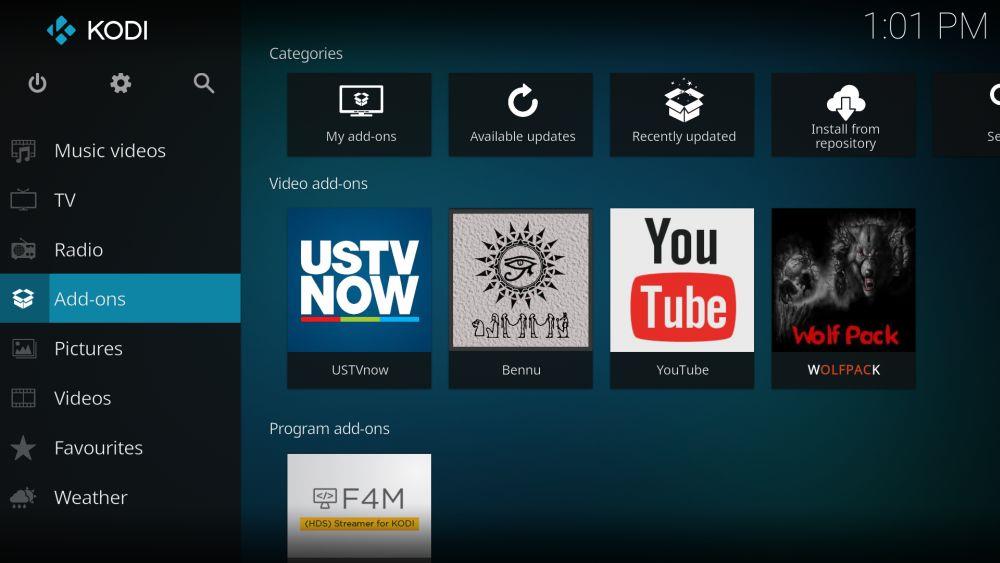
- Pilih Pasang dari repositori di penjuru kiri sebelah atas
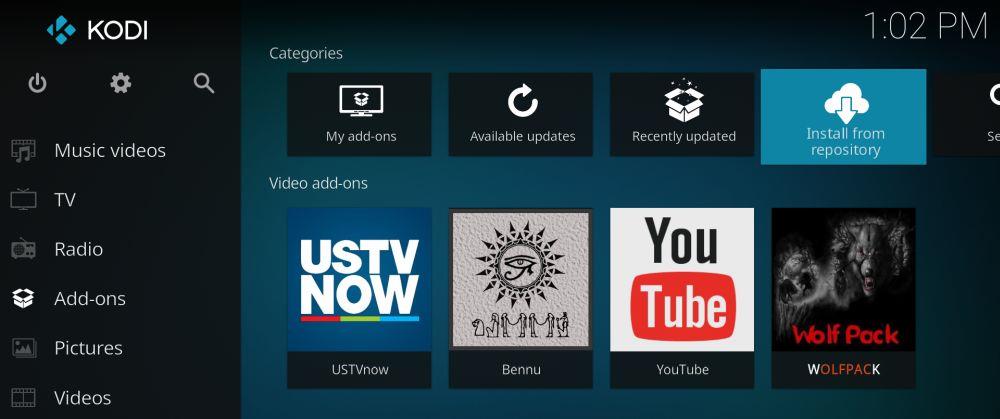
- Cari entri dalam senarai repositori yang menyatakan repositori Kodi Add-on dan klik padanya
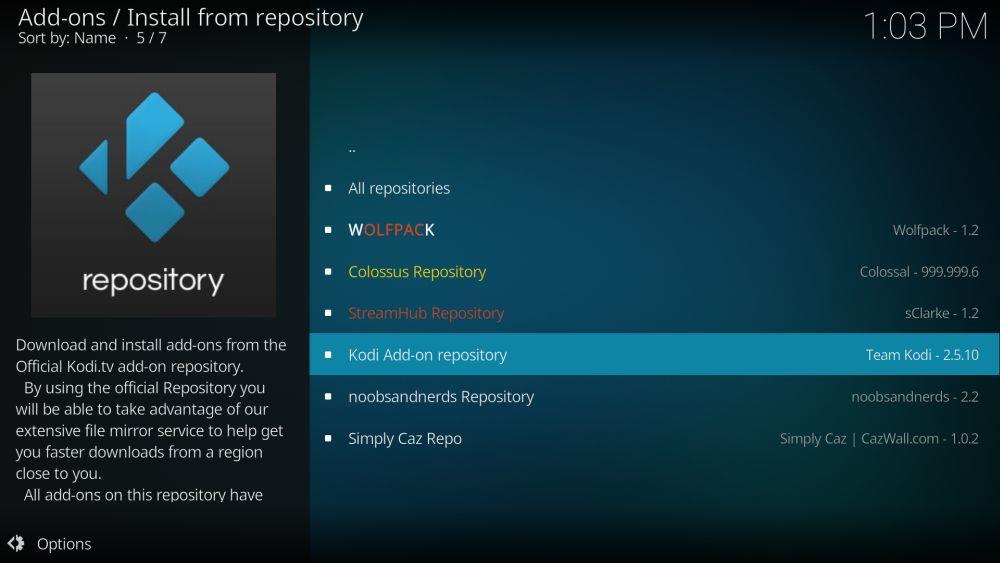
- Ini akan membuka senarai. Cari alat tambah Video dan klik padanya
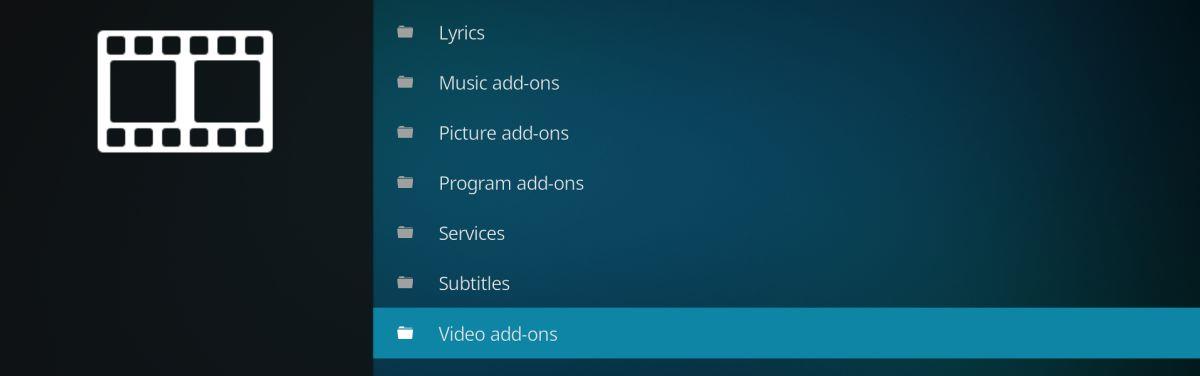
- Anda akan melihat senarai besar alat tambah dalam susunan abjad. Tatal ke bawah sehingga anda menemui ESPN 3 dan klik padanya
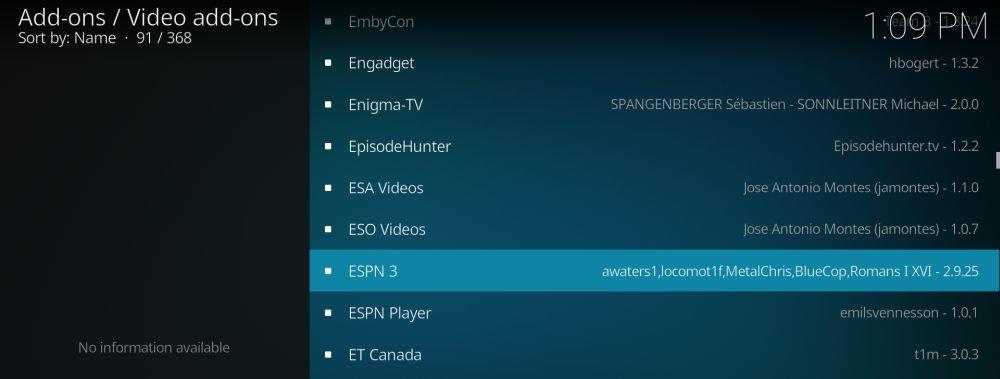
- Ini akan membuka halaman yang menerangkan alat tambah. Klik pada Pasang di menu sebelah kiri
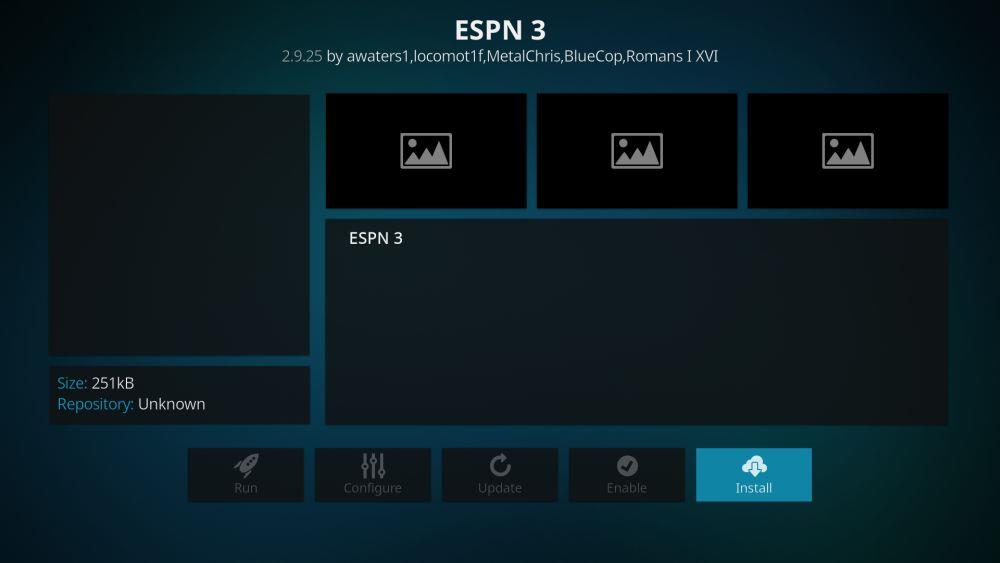
- Tunggu sebentar sehingga anda melihat pemberitahuan bahawa alat tambah telah dipasang
- Itu sahaja! Alat tambah dipasang
BACAAN BERKAITAN : Tonton pertarungan Mayweather vs McGregor di Kodi
Cara Menggunakan Alat tambah ESPN 3 untuk Menonton Sukan
Jadi add-on dipasang. Mula-mula kita akan bercakap tentang cara menggunakan alat tambah ini, kemudian kita akan melihat ciri khas yang membezakan ESPN 3 daripada alat tambah sukan lain.
Menggunakan alat tambah adalah mudah:
- Mulakan pada skrin utama Kodi anda
- Pergi ke VIDEOS dan kemudian ke Alat tambah
- Anda akan menemui ESPN 3 dalam senarai alat tambah. Anda boleh melihatnya dengan ikon kelabunya dengan huruf ESPN 3 dalam teks merah
- Apabila anda membuka alat tambah, anda perlu mengesahkannya dengan memberikan butiran langganan ESPN anda. Anda hanya perlu melakukan ini pada kali pertama anda menggunakan alat tambah. Cuma ikut arahan yang dipaparkan pada skrin
- Setelah itu selesai, anda akan melihat menu pilihan pilihan penstriman, bermula dengan Langsung . Klik pada Langsung dan ia akan membawa anda terus ke strim langsung saluran ESPN 3 semasa. Ini ialah pilihan untuk digunakan apabila terdapat permainan besar dan anda mahu menontonnya secara langsung dengan segera
- Pilihan Akan Datang dalam menu ini juga berguna. Ini menunjukkan senarai sukan dan jadual untuk perlawanan atau acara yang akan berlangsung tidak lama lagi. Apabila anda memilih sama ada sukan tertentu atau memilih untuk memaparkan semua, anda akan melihat senarai perlawanan, masa ia bermula dan anggaran tempoh perlawanan itu akan dijalankan.
- Pilih permainan dan klik padanya untuk melancarkan strim
- Tonton dan nikmati!
Apakah Ciri-ciri Khas Add-on ESPN 3?
Terdapat banyak pilihan untuk penstriman sukan di rumah sebenarnya. Lihat bahagian di bawah untuk mendapatkan lebih banyak cadangan alat tambah untuk membolehkan anda menonton sukan dengan sistem Kodi anda. Walau bagaimanapun, alat tambah ESPN 3 mempunyai beberapa ciri yang menjadikannya unik berguna untuk peminat sukan:
- Pelbagai jenis sukan . Saluran ESPN 3 termasuk sukan besar yang anda jangkakan, seperti bola sepak, bola keranjang dan besbol. Tetapi ia juga mempunyai beberapa sukan yang kurang popular, seperti kriket, gimnastik, lacrosse dan ragbi. Jika anda peminat sukan ini maka anda sudah tahu bahawa sukar untuk menontonnya, terutamanya jika anda ingin melihat acara tersebut secara langsung. ESPN mempunyai pelbagai jenis sukan dan menunjukkan acara khusus ini secara langsung juga.
- Liputan sukan kolej . Ramai peminat sukan suka menonton sukan kolej dan juga sukan profesional. ESPN menunjukkan perlawanan kolej baru-baru ini serta liga besar, jadi anda boleh memerhatikan perkembangan pemain dan pasukan yang kuat. ESPN sangat bagus untuk liputannya mengenai bola keranjang kolej, jadi jika anda menikmati ini, anda pasti ingin melihat alat tambah ini.
- Kemasukan sukan wanita . Sayang sekali banyak saluran sukan tidak menyertakan liputan sukan wanita, yang sama menarik dan teknikalnya dengan perlawanan lelaki. ESPN memang menunjukkan sukan wanita, dengan bola keranjang wanita menjadi tumpuan khusus.
- Tayangan semula. Adakah anda terlepas perlawanan besar kerana anda berada di luar bekerja atau jauh dari rumah? Nah, tidak perlu risau, kerana alat tambah ESPN 3 memberi anda pilihan untuk memainkan semula perlawanan dari tiga bulan lepas. Anda boleh mengejar sebarang permainan yang mungkin anda terlepas menggunakan fungsi main semula dalam menu utama ESPN 3.
- Analisis tambahan menunjukkan . Selain menunjukkan perlawanan secara langsung, anda akan menemui kandungan bonus di mana pakar membincangkan dan menganalisis peristiwa terkini. Rancangan seperti Outside the Lines ESPN memberi anda cerapan mendalam tentang perlawanan yang anda tonton. Selain itu, anda boleh mendapatkan bonus yang menyeronokkan seperti bahagian Momen mesti lihat yang menunjukkan detik sukan yang mengagumkan, tidak dijangka atau lucu.
- Strim berkualiti tinggi . Malangnya, banyak apl penstriman sukan lain hanya akan menunjukkan kepada anda padanan dalam kualiti rendah, yang kurang ideal. Anda mahu dapat menjejaki pemain kegemaran anda dan melihat aksinya dengan jelas! Ciri hebat alat tambah ESPN 3 ialah hampir semua strimnya adalah dalam kualiti tinggi, datang dalam sekurang-kurangnya 720p. Untuk mencari strim definisi tinggi, cari logo HD hijau di sebelah nama perlawanan yang anda ingin tonton.
Alat tambah yang serupa untuk Menonton Sukan dengan Kodi
Jika anda suka menggunakan alat tambah ESPN 3, maka anda akan gembira mendengar bahawa terdapat banyak alat tambah Kodi lain yang boleh anda gunakan untuk menonton sukan. Kami telah membincangkan alat tambah ini sebelum ini di Petua WebTech360, jadi cuba pautan di bawah untuk mendapatkan maklumat lanjut dan panduan pemasangan alat tambah Kodi berkaitan sukan: